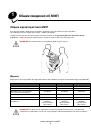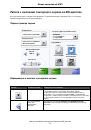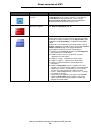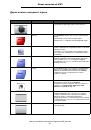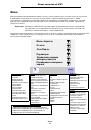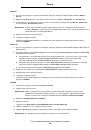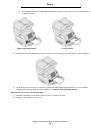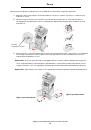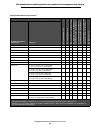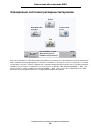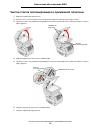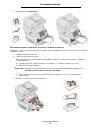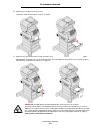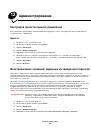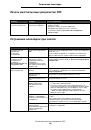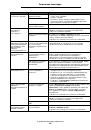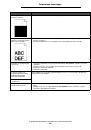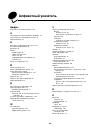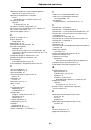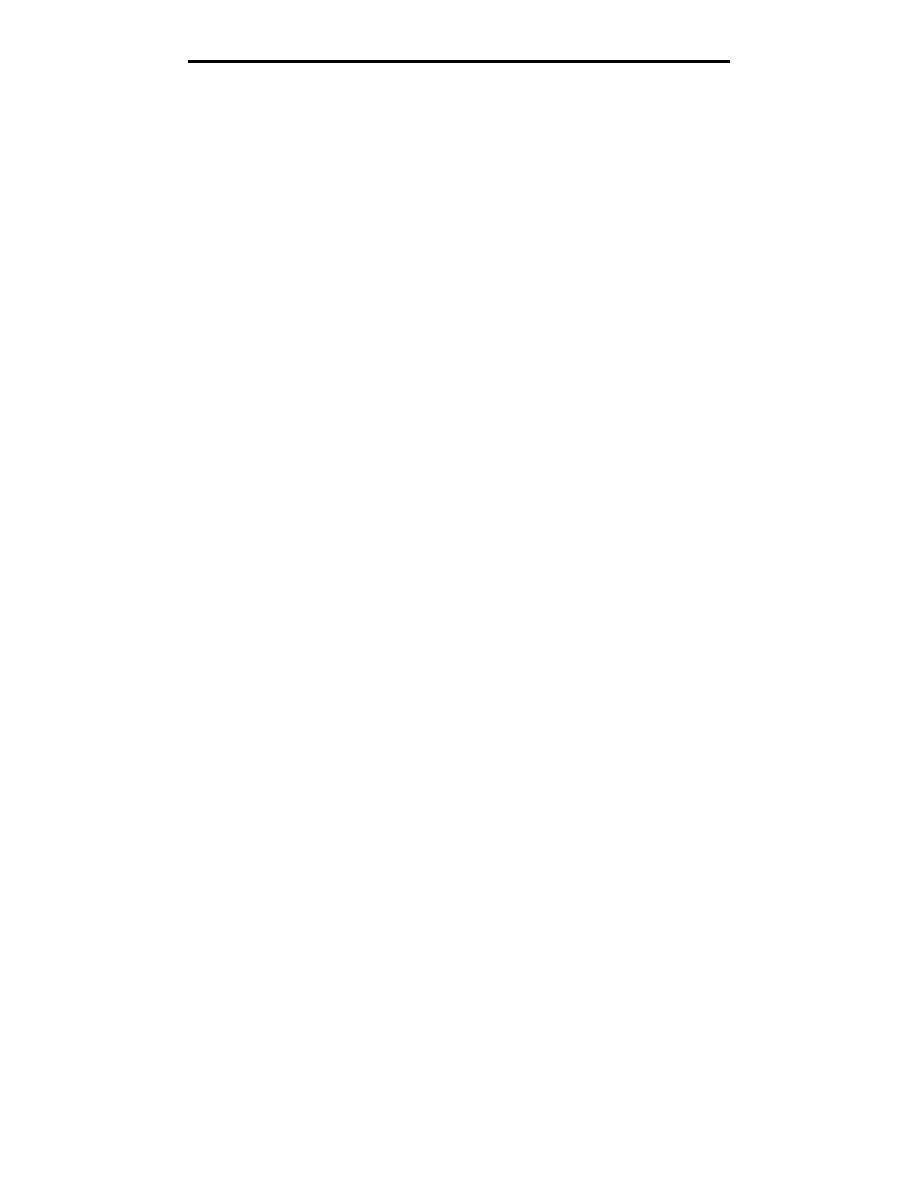
Печать страницы параметров меню
62
Печать
3
Дважды щелкните на значке
Принтеры
.
Отображается список доступных принтеров.
4
Дважды щелкните на том принтере, который был выбран при передаче задания на печать.
В окне принтера отображается список заданий на печать.
5
Выберите задание, которое требуется отменить.
6
Нажмите на клавиатуре клавишу
Удалить
.
Отмена задания на печать с компьютера Macintosh
Отмена задания на печать с компьютера, работающего на платформе Mac OS 9
После передачи задания на печать на рабочем столе отображается значок принтера, соответствующий
выбранному МФП.
1
Дважды щелкните мышью на значке принтера на рабочем столе.
В окне принтера отображается список заданий на печать.
2
Выберите задание на печать, которое требуется отменить.
3
Нажмите кнопку корзины.
Отмена задания на печать с компьютера, работающего на платформе Mac OS X
После передачи задания на печать на рабочей панели отображается значок принтера, соответствующий
выбранному МФП.
1
Откройте
Applications (Приложения)
Æ
Utilities (Служебные программы)
, затем дважды щелкните на
элементе
Print Center (Центр печати)
или
Printer Setup (Настройка принтера)
.
2
Дважды щелкните на МФП, на котором выполняется печать.
3
В окне принтера выберите задание на печать, которое требуется отменить, затем нажмите
Delete
(Удалить)
.
Печать страницы параметров меню
Печать страницы параметров меню позволяет просмотреть параметры МФП по умолчанию и проверить
правильность установки дополнительных устройств МФП.
1
Убедитесь в том, что МФП включен и отображается сообщение
Готов
.
2
Нажмите кнопку «Меню» на панели управления.
3
Нажмите
Отчеты
.
4
Нажмите
Страница параметров меню
.
Печать страницы сетевых параметров
Печать страницы сетевых параметров позволяет просмотреть параметры МФП по умолчанию и проверить
правильность установки дополнительных устройств МФП.
1
Убедитесь в том, что МФП включен и отображается сообщение
Готов
.
2
Нажмите кнопку «Меню» на панели управления.